Heim >System-Tutorial >Windows-Serie >So passen Sie die Bildschirmaktualisierungsrate in Win10 an
So passen Sie die Bildschirmaktualisierungsrate in Win10 an
- WBOYWBOYWBOYWBOYWBOYWBOYWBOYWBOYWBOYWBOYWBOYWBOYWBnach vorne
- 2024-01-07 21:36:352268Durchsuche
Das Win10-System ist ein sehr gutes und hervorragendes System, das den Benutzern ein besseres Erlebnis bieten kann. Heute zeigt Ihnen der Editor, wie Sie die Bildschirmaktualisierungsrate von Win10 anpassen können. Lass uns einen Blick darauf werfen.

Methode zur Anpassung der Bildschirmaktualisierungsrate unter Win10:
1. Klicken Sie mit der rechten Maustaste auf eine beliebige leere Stelle auf dem Win10-Systemdesktop und wählen Sie zum Aufrufen Anzeigeeinstellungen.
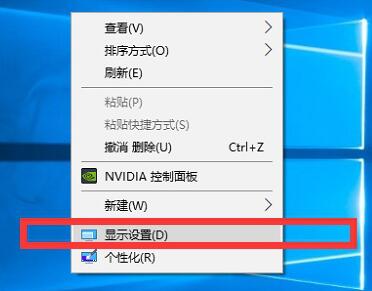
2. Wählen Sie in der geöffneten Anzeigeoberfläche zunächst links die Anzeigeoptionen und dann rechts die erweiterten Anzeigeeinstellungen aus.
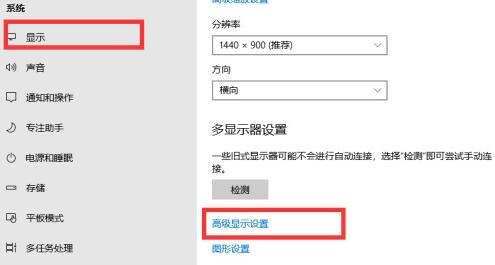
3. Die erweiterten Anzeigeeinstellungen zeigen alle Ihre aktuellen Anzeigeinformationen an. Zu diesem Zeitpunkt klicken wir weiterhin auf die Anzeigeanpassungseigenschaften unter den Anzeigeinformationen.
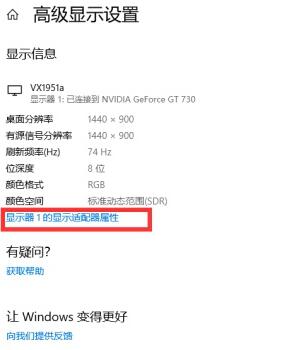
4. Wählen Sie in der geöffneten Benutzeroberfläche den Monitor aus, wie in der Abbildung gezeigt, klicken Sie dann auf das Dropdown-Menü unter der Bildschirmaktualisierungsfrequenz, wählen Sie die gewünschte Aktualisierungsfrequenz aus, schließen Sie den Vorgang ab und speichern Sie.
Hinweis: Die Bildwiederholfrequenz hängt hauptsächlich davon ab, wie viel Ihr Computer unterstützt. Wenn Sie die Bildwiederholfrequenz jedoch auf einen hohen Wert einstellen, wird sie im Allgemeinen bei 60 Hz bis 75 Hz gehalten auf einen höheren Wert einstellen, was Hardware-Unterstützung erfordert!
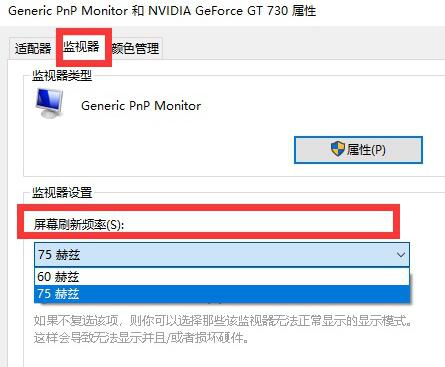
(Das Obige ist der gesamte Inhalt der Win10-Methode zur Anpassung der Bildschirmaktualisierungsrate. Wenn es Ihr Problem löst, achten Sie bitte auf diese Website. Wir werden Ihnen weitere hervorragende und qualitativ hochwertige Inhalte liefern)
Das obige ist der detaillierte Inhalt vonSo passen Sie die Bildschirmaktualisierungsrate in Win10 an. Für weitere Informationen folgen Sie bitte anderen verwandten Artikeln auf der PHP chinesischen Website!
In Verbindung stehende Artikel
Mehr sehen- Der neueste Steam -Konkurrent sind Google Play Games
- Notepad in Windows 11 bekommt mehr Copilot AI
- Was tun, wenn Windows 10-Schriftarten verschwommen sind? Was tun, wenn Windows 10-Schriftarten verschwommen sind?
- So richten Sie Win10 ein, um vorgeschlagene Inhalte in Apps anzuzeigen
- So entfernen Sie das Anmeldekennwort in Windows 11 ohne Setup-CD

